ps制作飘动的头发的GIF动画教程
四、设置帧数的循环时间
生成动画的每帧图像已经就位,接下来要设置每帧图像在视线里停留多久切换到下一帧图像。点击动画窗口里每帧图像下的标注时间旁边的倒三角,可以设置每帧图像的切换时间,时间间隔越久,图像播放就越慢,可以根据不同画面需要选择自己需要的时间差。
每一帧图像下面都要逐一设置,一般都设置成一样的,如果为了追求特殊效果,可以根据每帧图像的不同适当增减时间,有所区别。
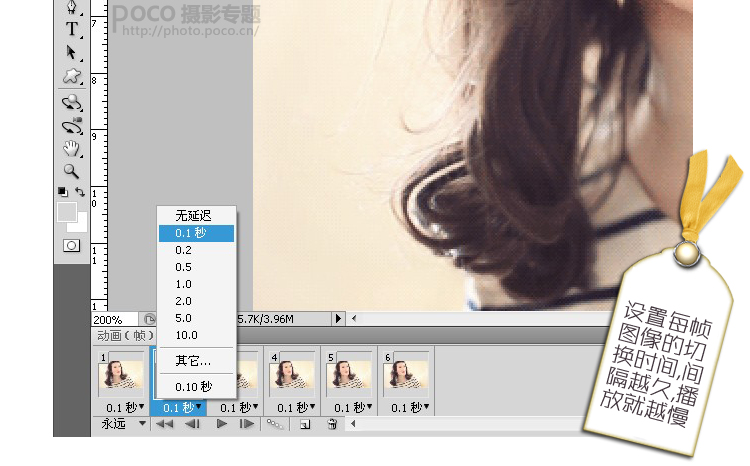
五、设置播放方式
时间间隔设置好了,要设置播放方式。点击动画图框左下角工具栏的第一个倒三角,可以设置播放方式,一次代表打开图像之后,只播放一次循环,永远即代表打开这个图像之后,它会不停的播放已经生成的循环,一般设置成永远
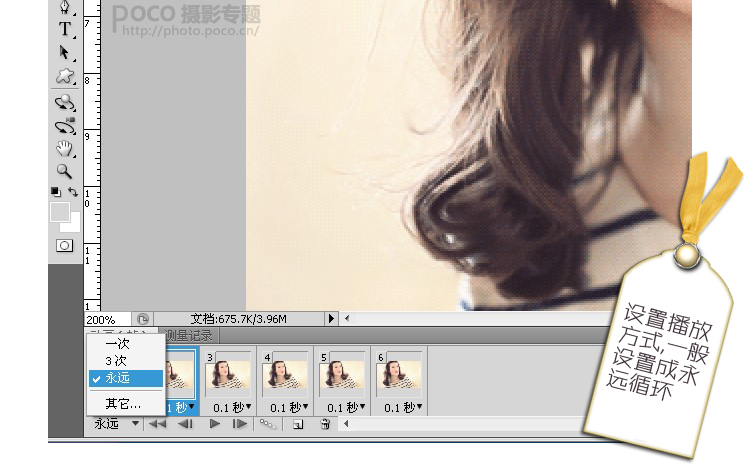
六、预览已经设置好的循环效果
前几步设置完毕,可以按下播放键,检查效果。播放状态下三角键会变成正方形,画面会不停的按照顺序播放循环效果。
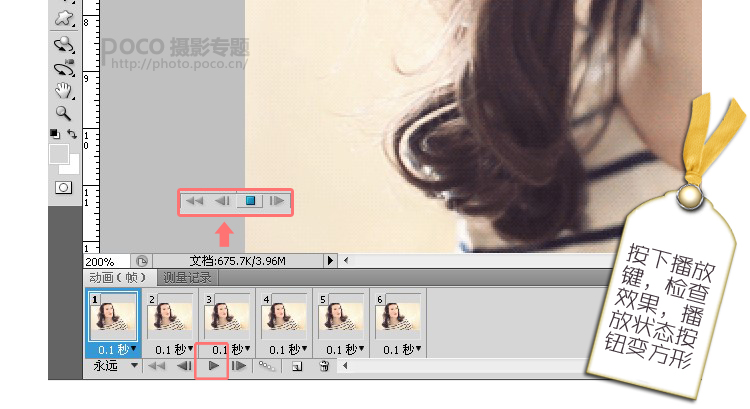
七、如何存储GIF图像
检查无误之后,就可以导出图像,在文件菜单里选择 存储为Web和设备所用格式(D),然后会弹出一个窗口,在格式窗口选择GIF,然后点击对话框右下角存储。如果想保留动态并变成JPG格式,只要把存储好的GIF图像后缀改成JPG即可
标签(TAG) 动画教程
下一篇:制作以美女为靶的飞刀动画




























